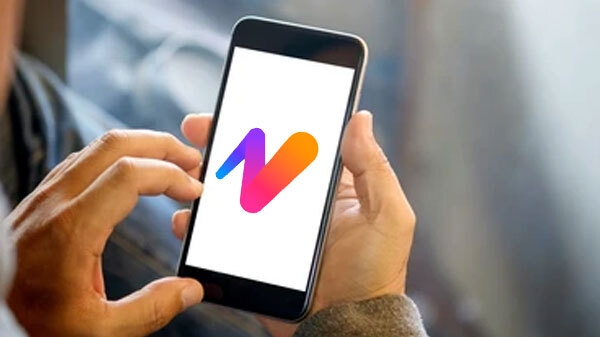Just In
আপনার স্মার্টফোন ওয়াইফাই কানেকশন অনেকগুলো ডিভাইসে ব্যবহার করবেন কীভাবে
আপনার রাউটার যদ্দুর টানতে পারে, তার থেকেও অনেক সময় আপনার ডিভাইসের সংখ্যা হয়ত বেশি হয়ে যায়। কখনও কখনও ধরুণ আবার আপনার বন্ধু বান্ধব এল। ওয়াই ফাই আছে শুনে বলতেই পারে, একটু দে ভাই। আপনার ওয়াই ফাই, আপনার মোবাইল থেকে অনেক ডিভাইসে দিতে পারবেন ইচ্ছে হলেই।

হটস্পট অপশনে গিয়ে স্মার্টফোন ওয়াই ফাই ব্যবহার করা যাবে মাল্টিপল ডিভাইসে। খুব একটা কঠিন কোনও ব্যবহার নয়। ব্লুটুথ থেকেই এই কাজ করা যায়। সেখান থেকে ফোন, ল্যাপটপ এমনকি ডেক্সটপেও নেওয়া যায় কানেকশন।
ফোনে
১. ফোন ওয়াইফাইয়ের সঙ্গে কানেক্ট করুন
২. এবার সেটিংসে গিয়ে কিছু জিনিস পাল্টাতে হবে
৩. ব্লুটুথ অন করুন। কানেক্টেড ডিভাইসগুলোতেও অন করুন
৪. নেটওয়ার্ক এবং ইন্টারনেটে যান
৫. হটস্পট ও টিদ্যরিংয়ে যান
৬. ব্লুটুথ টিদ্যরিং অন করুন
কম্পিউটার আর ল্যাপটপের ব্লুটুথ অন করুন
কম্পিউটার আর ল্যাপটপে
কম্পিউটারে যদি চান, ব্লুটুথ ডংগল ব্যবহার করতে হবে। ল্যাপটপ ব্যবহার করলে অবশ্য সমস্যা নেই।
১. ল্যাপটপ বা কম্পিউটারের সেটিংসে যান
২. ডিভাইসেস অ্যান্ড প্রিন্টার অ্যাকসেসে যান
৩. ফোন আইকনে রাইট ক্লিক করুন
৪. কানেক্ট সিলেক্ট করুন, ড্রপ ডাউন মেনু থেকে অ্যাকসেস পয়েন্ট পিক করুন

-
54,999
-
36,599
-
39,999
-
38,990
-
1,29,900
-
79,990
-
38,900
-
18,999
-
19,300
-
69,999
-
79,900
-
1,09,999
-
1,19,900
-
21,999
-
1,29,900
-
12,999
-
44,999
-
15,999
-
7,332
-
17,091
-
29,999
-
7,999
-
8,999
-
45,835
-
77,935
-
48,030
-
29,616
-
57,999
-
12,670
-
79,470